在我们使用电脑玩游戏时,经常需要将游戏设置为全屏模式,以获得更佳的游戏体验。但是,对于一些用户来说,可能会不知道如何设置游戏全屏模式,这会让我们感到非常困惑和烦恼。那么,如何设置电脑游戏全屏模式呢?在本文中,我们将为你提供一份详细的游戏全屏设置教程,让你轻松掌握游戏全屏设置技巧!
解决方法:
1、首先需要知道自己电脑的分辨率(以win10为例):桌面右键鼠标,依次选择【显示设置】——【显示】——【高级显示设置】。如此得知自己电脑显示的分辨率为:1920*1080,以便后续设置使用。
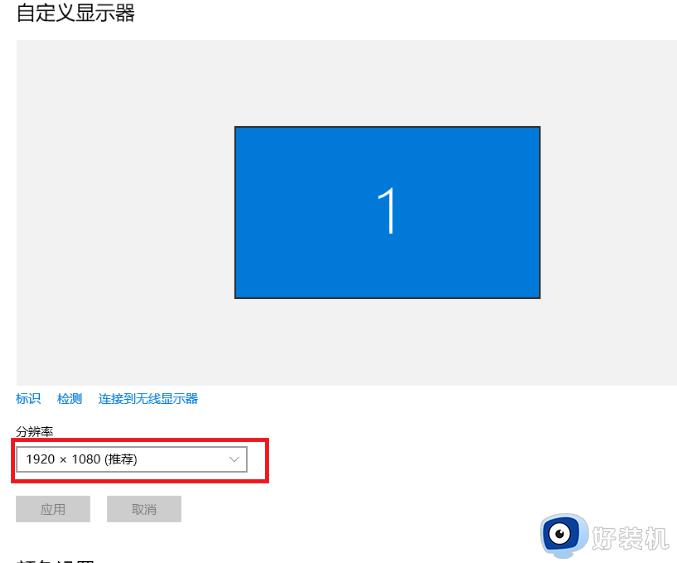
2、打开电脑的开始运行,或直接快捷键WIN+R,跳出“运行”对话框,并输入regedit,点击确定。
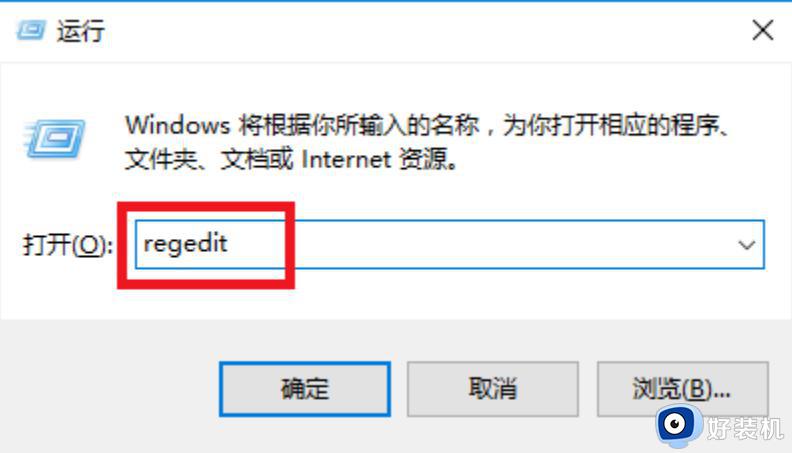
3、之后跳出“注册编辑表”对话框,依次逐个找到“HKEY_CURRENT_USER\Software\Blizzard Entertainment\Warcraft III\Video”。
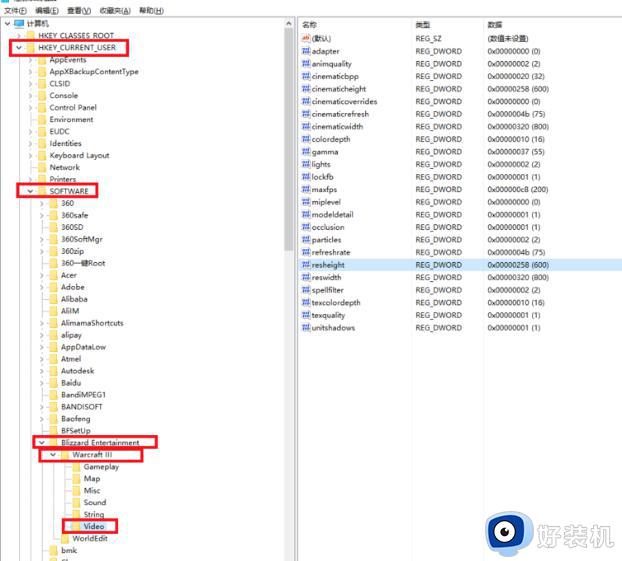
4、在Video中找到【reswidth】和【resheight】。
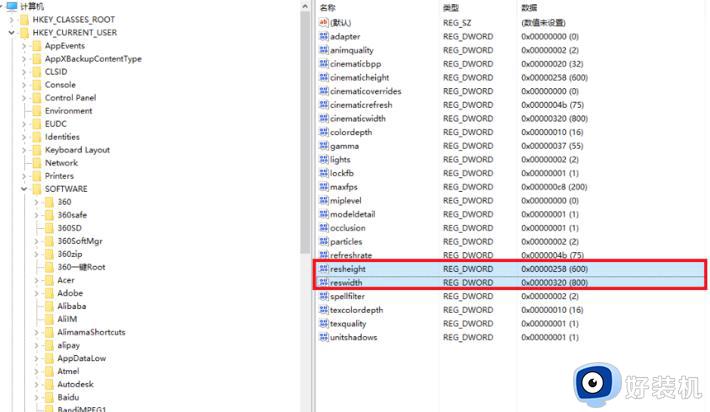
5、双击【reswidth】,跳出对话框“编辑DWORD值”。首先选择【十进制】,并将数值改为您电脑分辨率中的宽度值,如本文示例的1920。
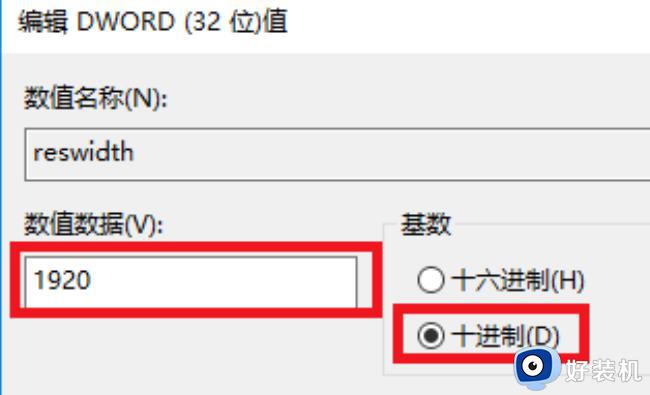
6、双击【resheight】,跳出对话框“编辑DWORD值”。首先选择【十进制】,并将数值改为您电脑分辨率中的高度值,如本文示例的1080。
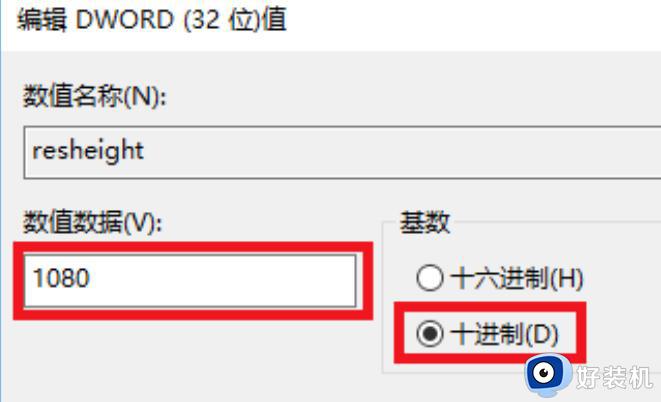
以上就是小编给大家分享的电脑游戏全屏设置教程的全部内容,如果有遇到这种情况,那么你就可以根据小编的操作来进行解决,非常的简单快速,一步到位。
郑重声明:本文由网友发布,不代表盛行IT的观点,版权归原作者所有,仅为传播更多信息之目的,如有侵权请联系,我们将第一时间修改或删除,多谢。